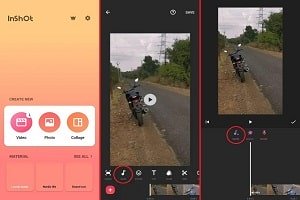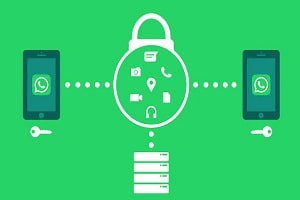اگر مدت زیادی است که از برنامه واتساپ استفاده میکنید، این امکان وجود دارد که این برنامه فضای زیادی از حافظه داخلی گوشی شما را اشغال کرده باشد. از آنجایی که ممکن است نخواهید برخی از فایلهای رسانهای (تصاویر، ویدئو، اسناد و غیره) حساب واتس اپ خود را برای آزاد کردن فضا حذف کنید، بهترین گزینه ممکن است انتقال برنامه WhatsApp به کارت SD باشد. ما در این مقاله سه روش مختلف جهت انتقال برنامه واتساپ به کارت حافظه جانبی را به شما آموزش میدهیم.
انتقال واتساپ به کارت حافظه SD از طریق کامپیوتر
یکی از سادهترین راهها جهت انتقال واتساپ به کارت حافظه استفاده از کامپیوتر است. این روش ساده است و فقط به تلفن، کارت SD و کابل USB نیاز دارد. برای انجام این کار این مراحل ساده زیر را دنبال کنید:
1- با اتصال گوشی به کامپیوتر با استفاده از کابلهای USB شروع کنید. منتظر بمانید تا کامپیوتر گوشی را شناسایی کند. در برخی از گوشیها، ممکن است لازم باشد قبل از اینکه کامپیوتر بتواند دستگاه را شناسایی کند، اشکال زدایی USB را فعال کنید. برای فعال کردن این گزینه ابتدا به بخش تنظیمات (Settings) وارد شوید. گزینه گزینه های توسعه دهنده (Developer Options) را انتخاب کنید. سپس تیک گزینه اشکال زدایی USB(USB debugging) را بزنید و در پنجره باز شده تیک گزینه همیشه به این کامپیوتر اجازه دهید (Always allow from this computer) را بزنید و در انتها OK کنید.
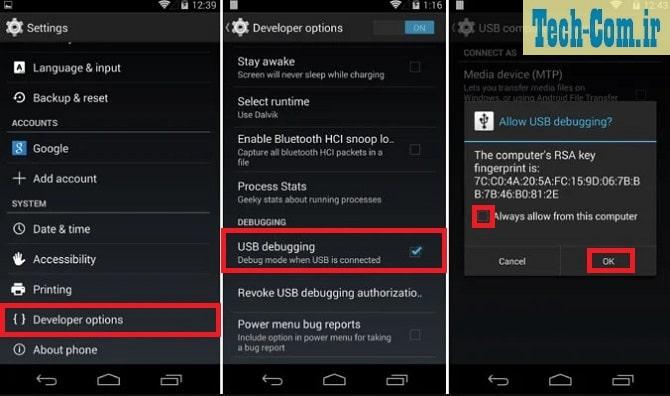
2 – پوشه حافظه داخلی گوشی Android را در کامپیوتر خود باز کنید. سپس پوشه WhatsApp را از لیست پوشههای موجود در حافظه داخلی گوشی پیدا کنید. سپس با رایت کلیک کردن بر روی آن پوشه WhatsApp را کپی کنید.
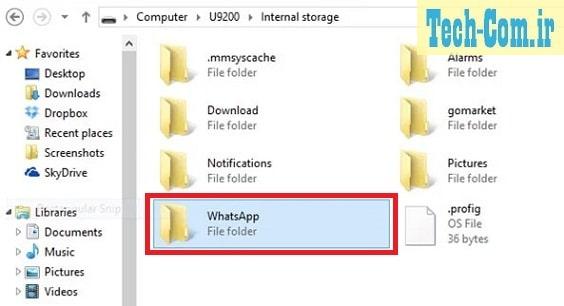
پوشه WhatsApp را در فولدر کارت SD خود جایگذاری (Paste) کنید و به همین ترتیب، تمام دادههای WhatsApp شما به کارت SD منتقل میشود.
فایلهایWhatsApp را بدون کامپیوتر به کارت SD منتقل کنید
شما همچنین جهت انتقال واتساپ به کارت حافظه میتوانید پوشه WhatsApp را بدون اتصال گوشی خود به کامپیوتر به کارت حافظه جانبی (SD) منتقل کنید. برای انجام این کار، باید از یک برنامه کاوشگر فایل در دستگاه خود به نام ES file Explorer (یا مانند آن) استفاده کنید. برای انجام این کار مراحل ساده زیر را دنبال کنید:
ابتدا با نصب برنامه ES File Explorer بر روی دستگاه خود شروع کنید. شما میتوانید آن را در فروشگاه Google Play پیدا کنید.
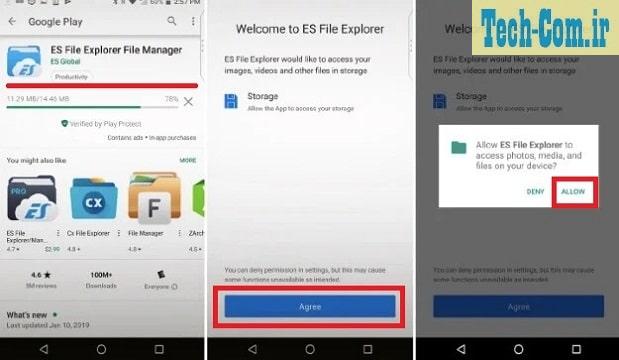
هنگامی که برنامه بر روی دستگاه شما نصب شد، آن را باز کنید و روی گزینه فایلهای ذخیرهسازی داخلی (Internal Storage files) کلیک کنید.
شما باید تمام فایلها و پوشههایی را که در حافظه داخلی دستگاه ذخیره میشوند، ببینید. فولدر WhatsApp را پیدا کنید و روی آن کلیک کنید تا فایلهای موجود در پوشه باز شوند.
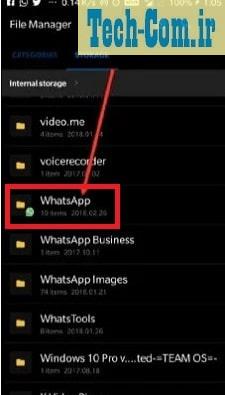
پوشهای به نام Media را که در داخل پوشه WhatsApp قرار دارد پیدا کرده و با راست کلیک کردن بر روی آن، آن را برش (Cut) دهید.
اکنون به بخش کارت حافظه جانبی (SD) رفته و یک پوشه جدید ایجاد کنید که میتوانید نام آن را WhatsAppبگذارید و سپس فایلهای رسانهای را در پوشهای که به تازگی ایجاد شده است، جایگذاری (Paste) کنید.
نحوه تنظیم کارت حافظه جانبی (SD) به عنوان فضای ذخیره سازی پیش فرض WhatsApp
راهحلهای فوق به شما کمک میکند فایلهای رسانهای فعلی WhatsApp را به کارت SD منتقل کنید. مگر اینکه این فرآیند را به صورت خودکار تنظیم کنید و اگر نه باید هر بار که دادهها در پوشه WhatsApp انباشته میشود، فایلها را جابجا کنید. بهترین راه حل در این مورد این است که کارت SD را به عنوان فضای ذخیرهسازی پیش فرض برای دادههای WhatsApp خود تنظیم کنید.
برای این کار به اپلیکیشنی مانند XInternalSD نیاز دارید. با این حال، مهم است که توجه داشته باشید که این برنامهها فقط بر روی دستگاههای اندرویدی روت شده کار میکنند (توصیه مهم: هرگز تا هنگامی که مجبور نشدهاید گوشی خودتان را روت نکنید). در ادامه نحوه انجام این کار آمده است:
- یک کپی امن از برنامه XInternalSD.apk بر روی دستگاه خود دانلود کنید. این برنامه ممکن است در فروشگاه پلی (Play Store) در دسترس نباشد، اما میتوانید آن را در وبسایتهای توسعهدهنده برتر پیدا کنید.
- برنامه را نصب کنید سپس آن را باز کنید. به بخش تنظیمات (Settings) بروید و روی گزینه مسیر به کارت SD داخلی (Path to Internal SD card) ضربه بزنید تا آن را به کارت SD خارجی تغییر دهید.
- اکنون روی گزینه فعال شدن برای اپلیکیشنها (Enable for Apps) ضربه بزنید و گزینه WhatsApp را از لیست برنامههایی که میتوانید در کارت SD خود ذخیره کنید، انتخاب کنید.
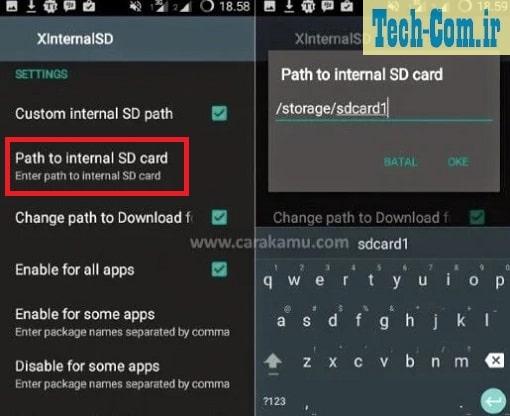
با این کار پس از باز کردن برنامه واتس اپ، تمام دادههای واتس اپ به طور پیش فرض در کارت SD شما ذخیره میشود.
کلام پایانی:
انتقال دادههای برنامه WhatsApp به کارت حافظه جانبی SD زمانی مفید است که میخواهید حافظه داخلی دستگاه خود را برای انواع دیگر دادهها آزاد کنید.
مطالبی که شاید برای شما مفید باشد
نحوه انتقال پیامهای واتساپ از آیفون به اندروید
روش انتقال واتساپ از اندروید به آیفون از راههای غیر رسمی
نحوه انتقال واتساپ به گوشی جدید